 服务热线:
服务热线:
在电脑运行的过程中,总会有一些突发情况导致错误出现,尤其是不正常关机或者突然断店,就容易导致桌面右下角提示“windows延缓写入失败”,而这个对于电脑的行有很大的影响。下面以win7为例,一起来看一下电脑老是提示延缓写入失败的解决方法吧。
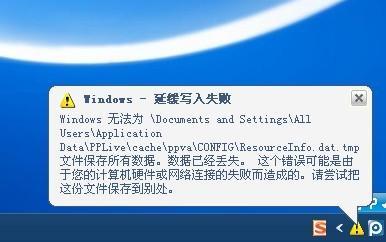
1、同时按住“win+R”打开运行窗口,输入“CMD”
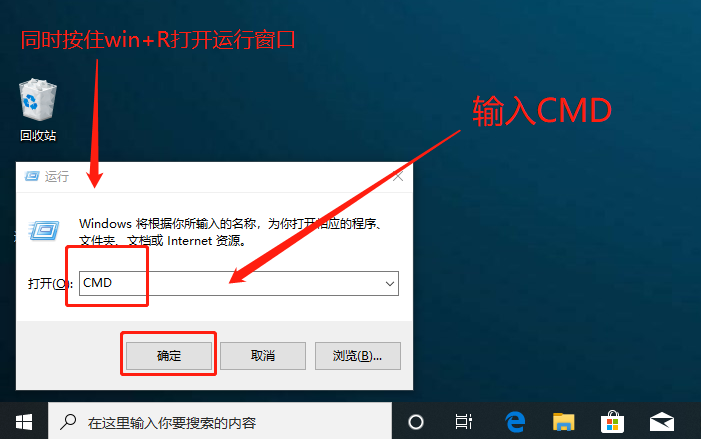
2、打开命令窗口后,输入“chkdsk”并按回车等待“效验文件”
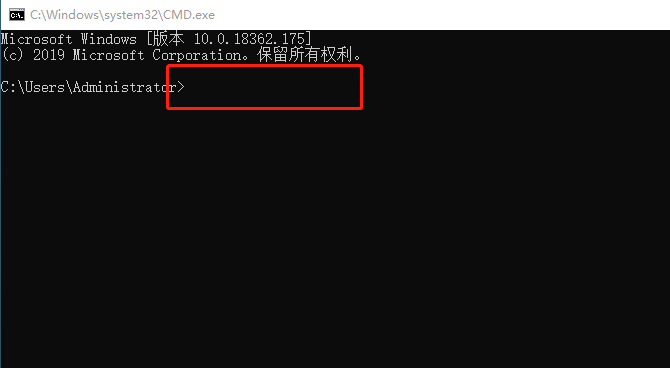
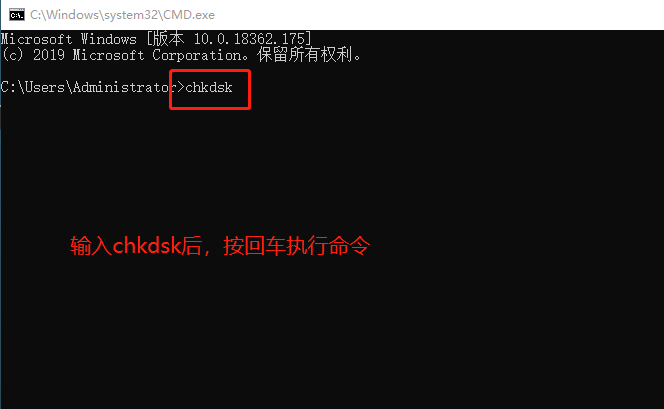
3、右击“电脑”,选择“属性”
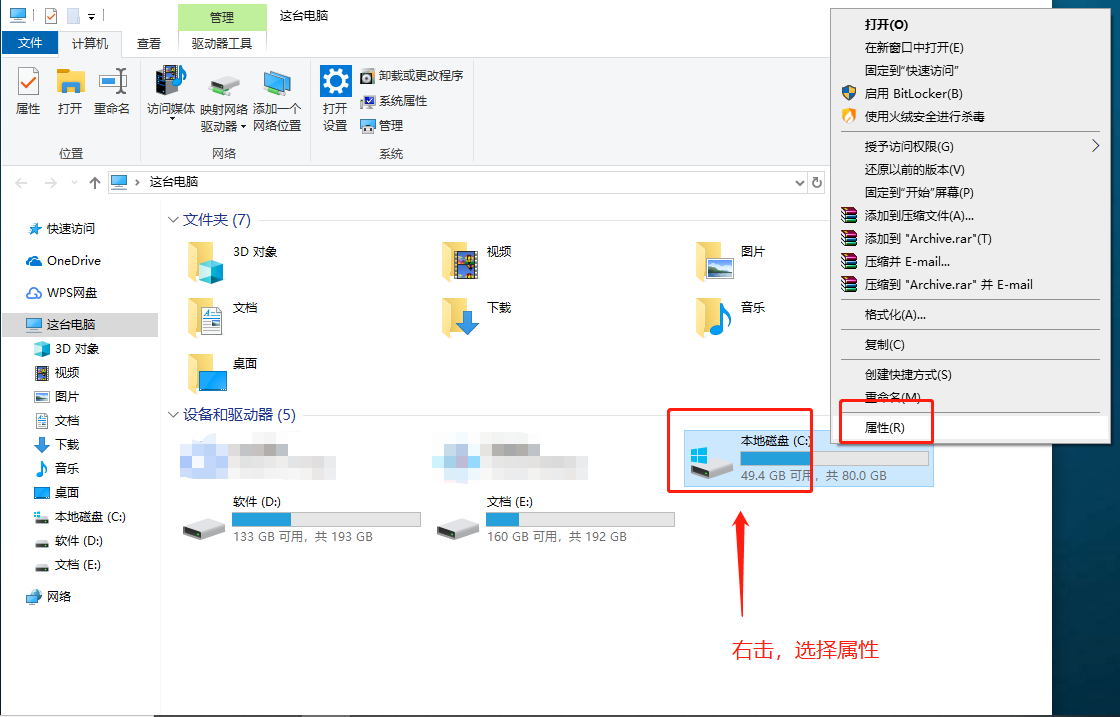
4、在属性页面中,移动至“工具”选项卡,点击“检查”
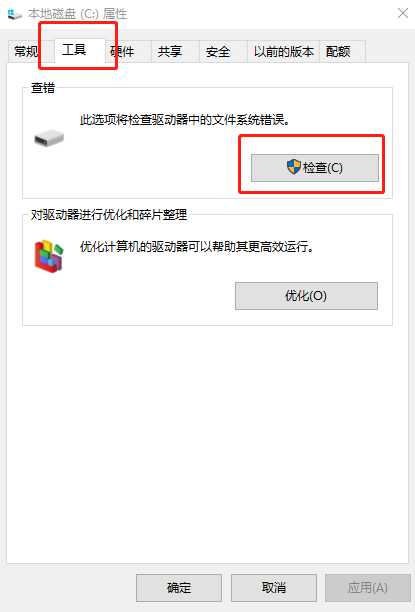
5、在弹出的窗口中选择“自动修复文件系统错误”和“扫描并试图恢复坏扇区”,点击“开始”执行,修复完毕后,进行电脑重启即可
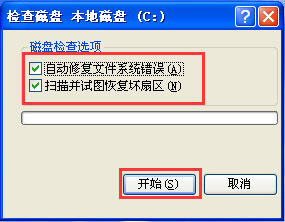
以上就是电脑提示“Windows延缓写入失败”的具体解决方法,按照以上方法进行操作后,将电脑重启,相信就不会再出现Windows延缓写入失败的提示了。
